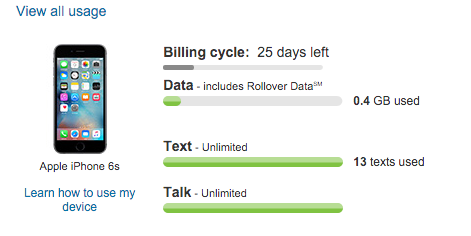5 основных советов по безопасности для iPhone и iPad
Несмотря на то, что наши любимые iPhone и iPad достаточно ценны сами по себе, они также хранят наши конфиденциальные данные и личную информацию, и поэтому важно защитить ваше устройство и его содержимое от атак и вторжений. iOS 7 позволяет легко защитить ваше устройство iOS, независимо от того, используете вы его или нет. Вот несколько советов, как сохранить ваше устройство и данные в целости и сохранности.
Установите блокировку паролем для главного экрана
Экран блокировки – это ваша первая линия защиты от злоумышленников, так как вы можете настроить его так, чтобы он запрашивал код доступа для доступа к вашему устройству.

Вам необходимо запомнить этот пароль, чтобы получить доступ к этим настройкам и вашему устройству.
Вы захотите использовать функцию пароля вместе с Автоматическая блокировка, который блокирует ваше устройство после определенного времени (от одной до пяти минут) бездействия. Как только он заблокирован, вам нужно будет ввести свой пароль, чтобы снова получить доступ к вашему устройству. Вот как можно включить автоблокировку:
- Запустите Настройки с домашнего экрана и коснитесь Общий.
- Прокрутите вниз и коснитесь Автоматическая блокировка.

Включите автоблокировку, чтобы автоматически защитить устройство, когда оно не используется. - Выберите период бездействия, по истечении которого устройство автоматически заблокируется, выберите от 1 до 5 минут с шагом в одну минуту.
В следующий раз, когда вы оставите свой телефон без присмотра, он автоматически заблокируется по прошествии времени, которое вы выбрали в последнем варианте, и запросит ваш пароль.
Найди мой iPhone / iPad
Find My iPhone / iPad – отличное приложение, встроенное в iOS, которое позволяет вам найти или заблокировать потерянное устройство в веб-браузере с помощью вашего Apple ID. Он также позволяет вам включить режим пропажи, который отображает настраиваемое сообщение и позволяет любому пользователю позвонить по указанному номеру, чтобы связаться с вами. Кроме того, вы будете получать обновления по электронной почте при изменении местоположения вашего устройства. Вот как это можно настроить.
- Запуск Настройки на главном экране и коснитесь iCloud.

Откройте настройки iCloud и войдите со своим Apple ID. - Войдите, используя свой Apple ID.
- Включать Найди мой iPhone / Найди мой iPad.

Включите функцию «Найти iPhone», чтобы удаленно находить, блокировать или стирать данные с устройства.
Если вы потеряете свое устройство, запустите ближайший веб-браузер, посетите iCloud.com и войдите со своим Apple ID, а затем нажмите «Найти iPhone». Если ваш телефон имеет активное соединение для передачи данных и сигнал GPS, вы сможете обнаружить свое устройство на карте.


Храните свои данные в резервной копии
iCloud предлагает 5 ГБ хранилища бесплатно для резервного копирования, и вы можете получить больше места с платным планом. Вот как настроить устройство для резервного копирования данных с помощью iCloud:
- Запуск Настройки с главного экрана.
- Кран iCloud и войдите в систему, если будет предложено.

Откройте настройки iCloud и войдите со своим Apple ID. - Включите все приложения, данные которых вы хотите создать резервную копию, на этом экране.

Выберите данные приложений, которые вы хотите сделать резервную копию с помощью iCloud.
Теперь ваши данные будут регулярно копироваться в вашу учетную запись iCloud. Чтобы получить доступ к своим данным, посетите iCloud.com в веб-браузере и войдите в систему, используя Apple ID, связанный с вашим устройством.
Примечание. Для резервного копирования заметок вам необходимо создать бесплатный адрес электронной почты @ icloud.com, что вы можете сделать на своем устройстве iOS. Просто включите Заметки в параметрах в настройках iCloud и следуйте инструкциям на экране, чтобы сделать это.
Безопасный просмотр с Safari
Как и в случае с настольным браузером, вы должны быть осторожны, какие сайты вы посещаете и какой контент вы загружаете на свое устройство iOS с Safari. В собственном браузере Apple есть несколько основных настроек, которые вы можете включить, чтобы защитить ваше устройство от вредоносных программ и избежать неприятностей при просмотре.
- Запустите Настройки с домашнего экрана.
- Прокрутите вниз и коснитесь Safari.

Найдите Safari в меню настроек - Избегайте всплывающих окон с вредоносный кодвключив Блокировать всплывающие окна вариант.
- Do Not Track – это совместная работа, возглавляемая исследователями, группами защиты интересов и техническими компаниями, чтобы позволить пользователям Интернета отказаться от отслеживания их привычек просмотра на сайтах, которые они не посещают, таких как рекламные сети и социальные сети. Это еще не универсально, но каждый маленький шаг к обеспечению вашей конфиденциальности помогает. Узнать больше о предложении здесь, и включите Не отслеживать чтобы включить эту функцию.
- Файлы cookie – это крошечные фрагменты данных, которые находятся в вашем браузере и хранят такую информацию, как ваше устройство, ОС, местоположение и многое другое. Хотя они обычно используются для сохранения ваших предпочтений просмотра на сайтах и для входа в систему, они также могут попасть в чужие руки и использоваться для нанесения вреда посетителям сайта. Блокировать файлы cookie Всегда, от третьих лиц и рекламодателей или никогда. Выбор второго варианта обеспечит вам большую безопасность, но при этом позволит вам пользоваться преимуществами файлов cookie.
- Включать Предупреждение о мошенническом веб-сайте для получения предупреждений всякий раз, когда вы посещаете сайт, который может содержать вредоносный код.

Изменить пароль по умолчанию
Этот совет применим к взломщикам. Измените пароль root вашего iPhone или iPad, так как пароль по умолчанию – «alpine». Чрезвычайно важно изменить пароль, поскольку это подвергает вас риску безопасности, когда злоумышленник может получить доступ к вашему iPhone, используя пароль по умолчанию, без вашего ведома.
Чтобы изменить пароль по умолчанию для взломанного iPhone, следуйте этому руководству.
Если вам известны другие советы по безопасности, поделитесь ими в комментариях.
–>